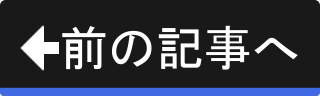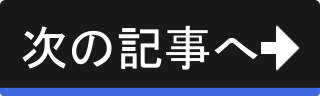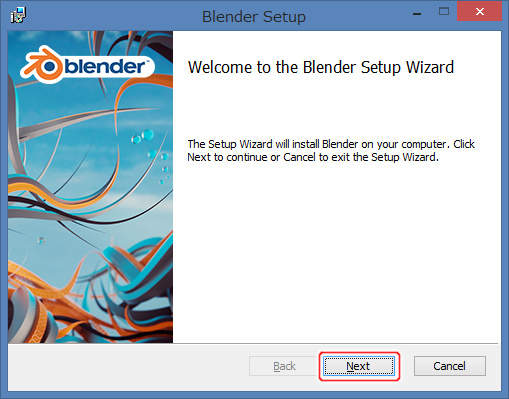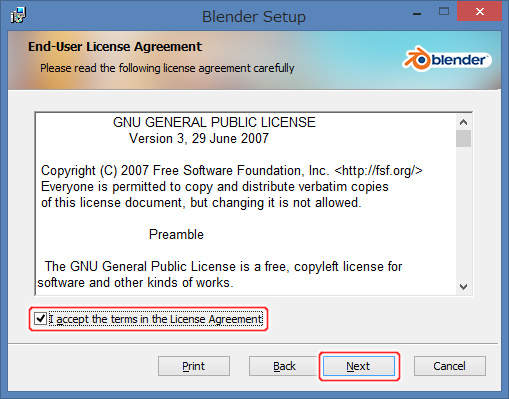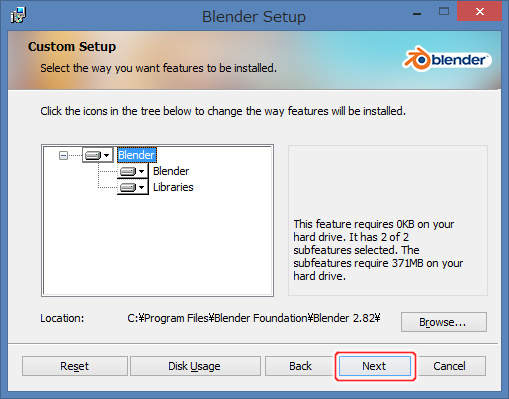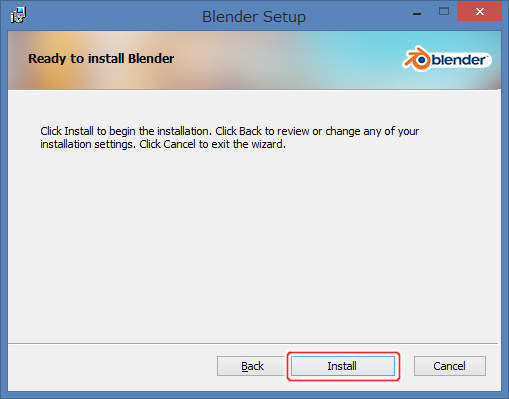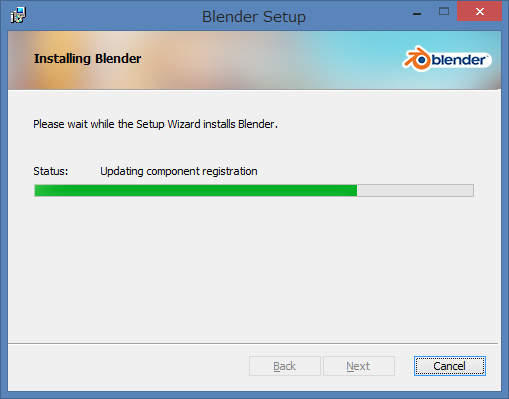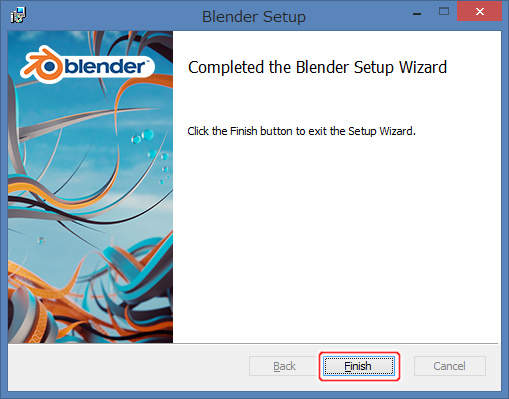Blenderのインストール
続いて、Blenderをインストールします。
ダウンロードしたインストーラを実行し、下記の手順に従ってインストール作業を実施します。
1. インストールの開始
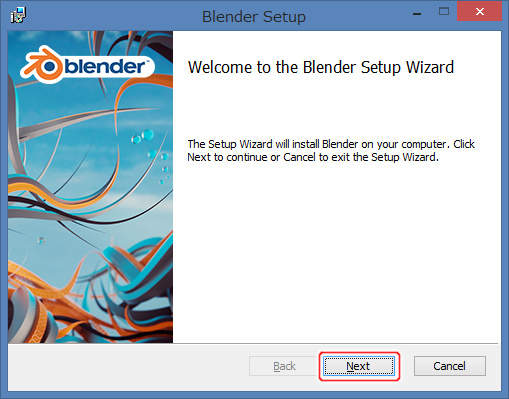
1. インストールの開始
何も入力や選択するものはありませんので、[Next]ボタンを押して次の画面に進みます。
2. 使用許諾条件への同意
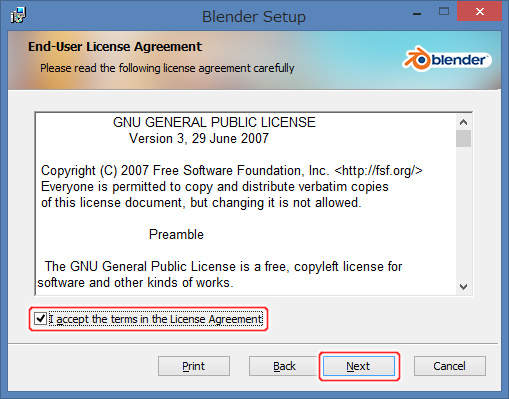
2. 使用許諾条件への同意
本ソフトウェアの使用許諾条件が表示されています。
内容を確認し、同意する場合は、"I accept the terms in the License Agreement" チェックボックスをチェックし、[Next]ボタンを押して次の画面に進みます。
3. 機能の選択
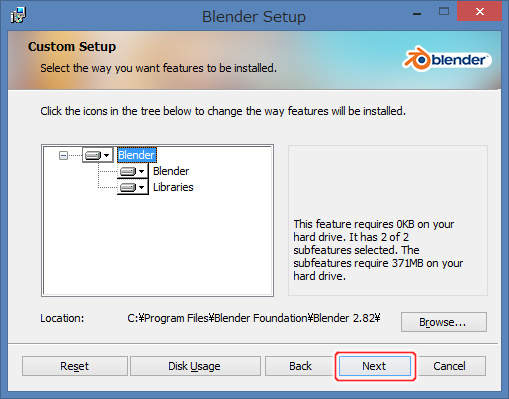
3. 機能の選択
必要であれば、インストールする機能のカスタマイズやインストール先を変更し、[Next]ボタンを押して次の画面に進みます。
4. 最終確認
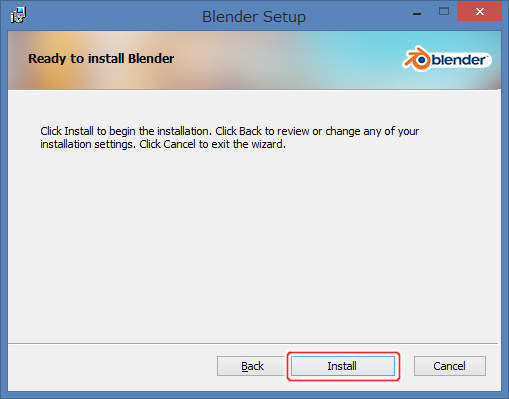
4. 最終確認
インストール前の最終確認です。
インストールを継続する場合は[Install]ボタンを押して次の画面に進みます。
5. 進捗
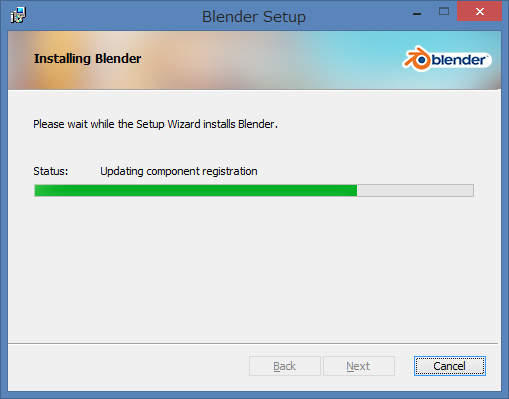
5. 進捗
インストールが開始され進捗が表示されます。
インストールが終了すると自動的に次の画面へ進みます。
6. 完了
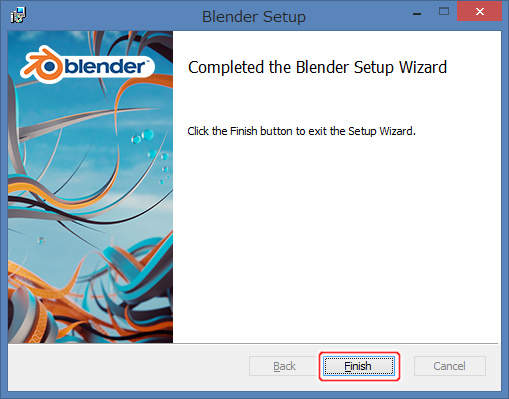
6. 完了
インストール作業が完了したことが表示されていますので、[Finish]ボタンを押して終了します。